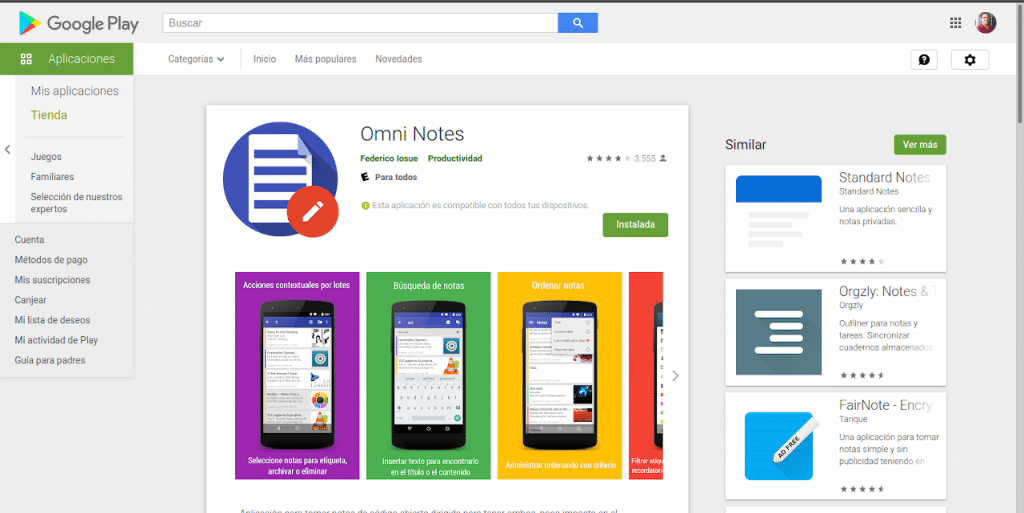Denne artikel er den næstsidste af serien dedikeret til fotolæsning ved hjælp af gratis software. Det er metoden skabt af uddannelsesspecialist Paul Scheele, der sikrer være i stand til at øge den hastighed, hvormed vi indarbejder ny viden.
Aktiveringsfasen i fotolæsningsmetoden
Paul Scheele fortsætter med at understrege det aktiveringsprocessen adskiller sig fra memoriseringsprocessen. Han siger det i den forstand, at man husker at gentage teksten, som den er. Aktivering giver os mulighed for at få betydningen af, hvad der er fotolæsning, men bruge vores egne ord. Der er to typer aktivering:
- Spontan aktivering: Nogle kalder det Aha-øjeblikket! Når vi gør noget andet, finder vi løsningen på et problem, eller vi kommer med et forhold mellem nye koncepter og andre, som vi allerede havde.
- Manuel eller frivillig aktivering: I denne aktivering griber vi aktivt ind. Det finder sted efter en hvileperiode fra fotolæsningsstadiet. Mindst 20 minutters hvile anbefales, men idealet er 24 timer dedikeret til enhver anden aktivitet, der helst inkluderer timers søvn.
Aktiveringsfasen begynder stille os spørgsmål om teksten vi fotograferede. Det betyder ikke noget, at vi ikke kan huske svarene i øjeblikket. Vi vil se i et par afsnit, hvordan man kan afhjælpe dette.
De spørgsmål, vi stiller er relateret til formålet med læsningen etableret i et tidligere stadium. Eksempler på relevante spørgsmål er:
- Hvilken del af det, jeg læser, kan tjene mit formål?
- Hvad skal jeg tage i betragtning til eksamen
- Hvilke punkter skal jeg spørge læreren om i klassen?
- Hvordan kan jeg anvende det, jeg læser.
Jeg udfører normalt dette trin ved at skrive spørgsmålene, mens jeg tager en tur med offentlig transport, eller jeg må vente længe, og til det bruger jeg telefonen og en af disse open source-applikationer til Android, hvor jeg skriver ned spørgsmålene.
carnet
I år besluttede jeg at stoppe med at bruge Microsoft OneNote og erstatte det med en open source-applikation med lignende funktionalitet. Det tillod mig at opdage Carnet. Carnet er en applikation til noter med flere platforme der giver dig mulighed for at synkronisere ved hjælp af deres servere eller din egen server, der har Nextcloud installeret.
Nogle af kortfunktionerne er:
- Det er multiplatform. Det har versioner til Linux og Android. På Windows og Mac kan det bruges fra browseren.
- Den mobile version giver dig mulighed for at oprette tekstnoter og fra mikrofonen eller kameraet.
- Desktopversionen giver dig mulighed for at importere noter oprettet med Googles Keepnotes-applikation.
- Det kan åbne html-filer.
- Noter kan tildeles forskellige farver.
- Noter kan sorteres og søges ved hjælp af nøgleord.
- Editoren understøtter fed, understreget, kursiv og fremhævet tekst.
- Programmet har et mørkt tema
Selvom Carnet er tilgængeligt i snap butik, det er ikke den nyeste version. Det er bedst at downloade det i billedformat. Du skal bare give eksekveringstilladelser og dobbeltklikke på ikonet. Med hensyn til mobilversionen kan den downloades fra google butik eller fra F-Droid. Webversionen, der skal bruges fra browseren, kan findes på dette link.
Omni Notes
I dette tilfælde taler vi om en Android-kun app. Det kan downloades fra Googl officielle butikeo fra alternativ F-Droid butik.
Udviklere sikrer, at deres applikation er kompatibel med ældre telefoner og ældre versioner af Android.
Omni Notes tilbyder endnu ikke muligheden for at synkronisere noter online mellem applikationer. Men det kan gøres fysisk ved at lave en sikkerhedskopi.
Nogle af dens egenskaber er:
- Funktioner til oprettelse, ændring og arkivering af noter udføres ved hjælp af en Material Design-grænseflade.
- Klassificering af noterne ved hjælp af tags og kategorier.
- Tekst, stemme, billede og andre formater kan vedhæftes.
- Det er muligt at oprette to-do lister
- Noter kan oprettes ved at tegne med fingeren på skærmen.
- Brugergrænsefladen er oversat til spansk.
- Programmet giver mulighed for at placere genveje til noterne på hovedskærmen.
- Omni Notes har integration med Google Now.
I den næste artikel vil vi se, hvordan vi besvarer de spørgsmål, vi stiller os selv. Det bliver Superread.